Złożone operacje na plikach nie są tak naprawdę obsługiwane przez domyślną przeglądarkę plików w Windows (Eksplorator Windows). Eksplorator Windows nie ma na przykład środków do skutecznego kopiowania lub przenoszenia określonego typu pliku lub plików o określonym wzorcu nazwy.
Jednym z przykładów byłoby skopiowanie wszystkich zdjęć z folderu i wszystkich jego podfolderów do innego katalogu. Większość użytkowników systemu Windows prawdopodobnie uzyska dostęp do każdego folderu osobno, aby skopiować zdjęcia stamtąd do folderu docelowego. Inni mogą zamiast tego korzystać z zewnętrznych eksploratorów plików, takich jak Scalanie folderów, QuickMove lub Inteligentne foldery.
Problem nie jest duży, jeśli wszystkie zdjęcia znajdują się w tym samym folderze, ale po zaangażowaniu podfolderów jest to dość czasochłonne.
Istnieje jednak sposób na usprawnienie procesu, przyspieszenie rzeczy i jednocześnie uczynienie go wygodniejszym.
Odbywa się to za pomocą wyszukiwania w Eksploratorze Windows. Wyszukiwanie jest wystarczająco potężne, aby przyspieszyć niektóre operacje na plikach.
Uwaga: Metoda działa również na komputerach z systemem Windows 8.x lub Windows 10.
Jak kopiować lub przenosić pliki z wielu folderów
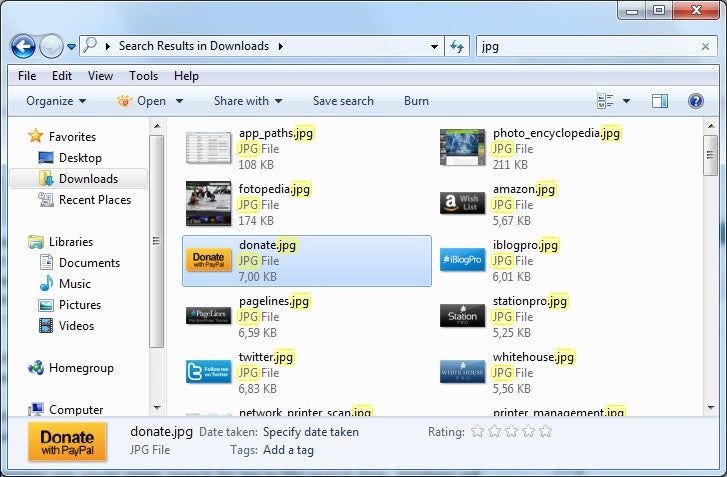
Pamiętaj, że zostało to przetestowane w systemie Windows 7. Wyszukiwanie w starszych wersjach systemu Windows może nie oferować tej samej funkcjonalności.
Teraz metoda wykorzystuje wyszukiwanie do szybkiego filtrowania plików na podstawie wybranych parametrów.
Można to w dużej mierze przypisać temu, że wyszukiwanie znajdzie pliki i foldery, które pasują do wyszukiwanego terminu, tylko jeśli znajdują się w folderze, w którym rozpoczęto wyszukiwanie, lub jego podfolderze.
Aby znaleźć wszystkie zdjęcia z rozszerzeniem jpg, po prostu wyszukaj plik jpg w formularzu wyszukiwania po wybraniu folderu początkowego operacji.
System Windows wyświetli następnie listę wszystkich plików, które pasują do słowa kluczowego jpg. Może to oznaczać, że niektóre pliki są dodawane do wyników wyszukiwania, które nie są obrazami jpg, na przykład plik o nazwie photojpg.exe również zostanie uwzględniony na liście. Nie stanowi to jednak problemu, ponieważ wyniki wyszukiwania można łatwo sortować według typu pliku lub nazwy.
Wszystkie lub tylko wybrane pliki znalezione w ten sposób można łatwo skopiować lub przenieść w inne miejsce. Najłatwiej to zrobić, naciskając Ctrl-A, aby zaznaczyć je wszystkie, ale działa to tylko wtedy, gdy nie wyświetlają się tutaj żadne pliki zabezpieczeń, których możesz nie chcieć przenieść.
W takim przypadku możesz kliknąć klawisz Ctrl dowolny plik, który chcesz przenieść, lub skorzystać z opcji sortowania, aby posortować według rozszerzenia pliku, daty lub innych cech przed wybraniem i przeniesieniem plików, które chcesz skopiować lub przenieść.
Możesz użyć filtrów, np. wpisz: jpg, aby filtrować według rozszerzenia pliku. Może to być bardzo przydatne, aby uniknąć zawarcia w wynikach typów plików, których nie chcesz przetwarzać. Zapoznaj się z przewodnikiem po zaawansowanych parametrach wyszukiwania dla Windows Wyszukaj dodatkowe filtry, które mogą Ci się przydać.
Podsumowanie
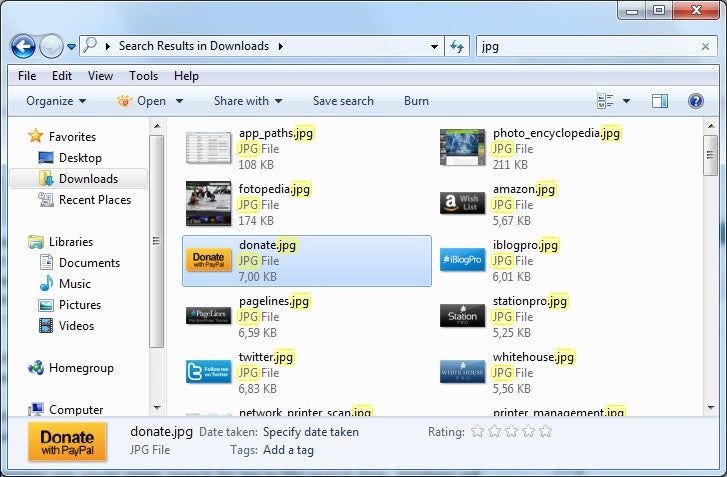
Nazwa artykułu
Windows 7: Jak kopiować lub przenosić pliki z wielu folderów
Opis
Jak skopiować lub przenieść pliki znajdujące się w tym samym folderze głównym, ale w różnych folderach podczas jednej operacji w systemie Windows za pomocą Eksploratora Windows.




